フレームおよびタイトル ブロックの図面への追加
設計プロセスのどの状態でも、モデル モードおよびシート モードでフレームおよびタイトル ブロックを図面に追加できます。
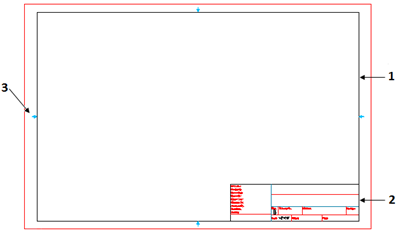
フレームおよびタイトル ブロックを図面に追加するには:
- 次のいずれかを実行します。
- リボンで、メカニカル注釈(Mechanical Annotate) > フレーム(Frame) > 挿入(Insert)をクリックします。
- メニューで、メカニカル注釈(Mechanical Annotate) > フレーム(Frame) > 挿入(Insert)をクリックします。
- AM_Frame と入力します。
-
ツールボックス - フレームおよびタイトル ブロック(Toolbox - Frame and Title Block)ダイアログ ボックスで、フレーム サイズとタイトル ブロックを指定します。
注記: デフォルトでは、アクティブな標準からのみフレーム サイズおよびタイトル ブロックを指定できます。フレーム サイズとタイトル ブロックを別の標準から使用する場合は、標準をすべて表示(Show all standards)を選択します。標準リストには、使用可能なすべての図面基準が表示され、他の標準からフレームとタイトル ブロックを選択できます。
- 次のいずれかを実行します。
| オプション |
説明: |
| 挿入尺度を指定します。 |
尺度(Scale)で、次の設定を選択します:
- 尺度一覧で、フレームを挿入するときに使用する尺度を指定します。ドロップダウン リストには、使用可能なすべての尺度が表示されます。システム オプション(System Options)ページで、新しいカスタム尺度をオプション(Options)ダイアログ ボックスに追加できます。
- 必要に応じてデフォルト尺度リストを使用(Use default scale list)をクリックし、このオプションを選択すると尺度一覧に表示されるカスタム尺度(1:4、1:2 など)を使用します。
- 再スケールを実行します。新しい尺度に従ってテキスト エンティティと寸法を調整します。尺度が 1:1 以外の場合は、フレームを挿入した後に、再スケールするエンティティを指定する必要があります。
OK をクリックすると、フレームがカーソルにアタッチされて表示されるので、これをグラフィック領域に配置できます。 |
| フレーム領域を指定します。 |
- 領域を指定(Specify area)をクリックします。
- グラフィック領域で、長方形がタイトル ブロック付きのフレーム用であることを定義する 2 つの対角点を指定します。
- OK をクリックします。
フレームおよびタイトル ブロックのサイズが変更され、指定された長方形の領域に合わせて挿入されます。尺度は自動的に計算されます。シート モードでは、フレーム領域は指定できません。 |
- ブロック属性値を編集(Edit BlockAttribute Values)ダイアログ ボックスで、ブロック属性値を指定します。
- OK をクリックします。
指定された値を持つフレームおよびタイトル ブロックが挿入されます。
- 再スケールを実行(Perform rescale)オプションを選択した場合、再スケールするテキスト エンティティと寸法を選択し、Enterキーを押します。
エンティティが再スケールされます。位置は変更されません。
コマンド: AM_FRAME
メニュー: メカニカル注釈(Mechanical Annotate) > フレーム(Frame) > 挿入(Insert)
リボン: メカニカル注釈(Mechanical Annotate) > フレーム(Frame) > 挿入(Insert)